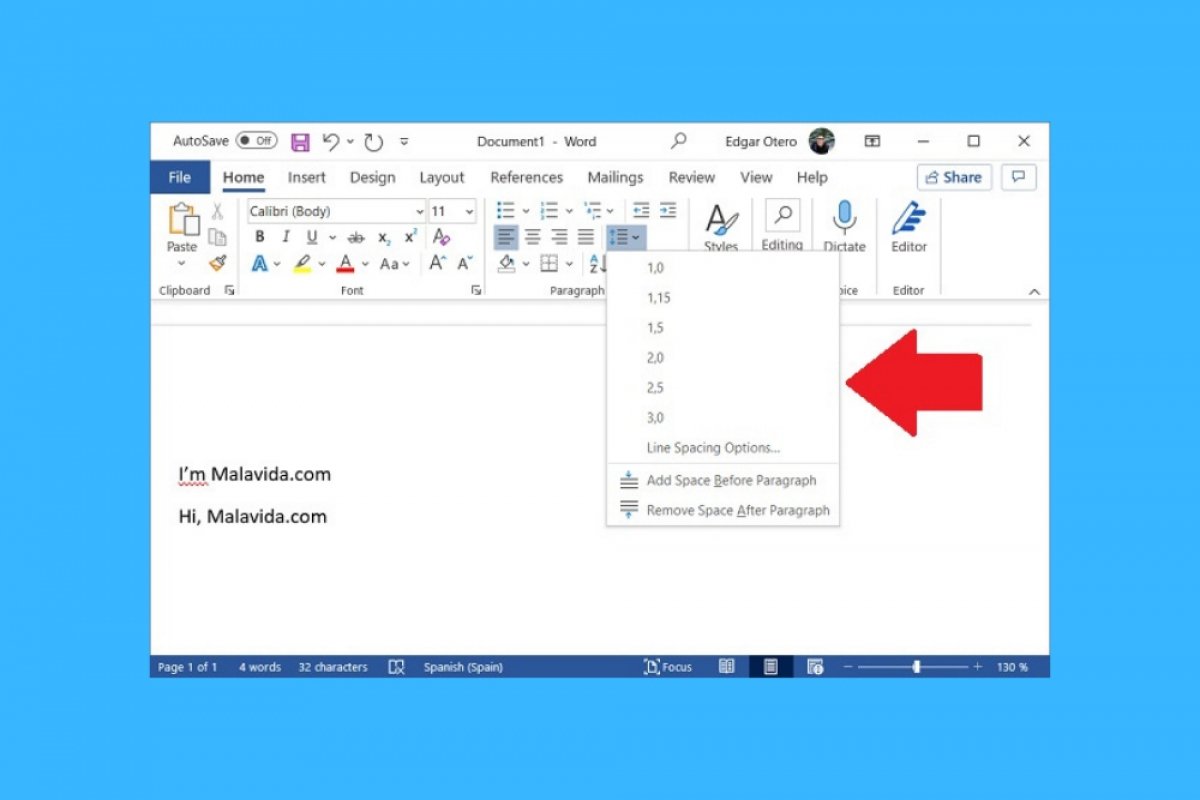Microsoft Word include innumerevoli opzioni per personalizzare l'aspetto dei tuoi documenti. Una di queste funzioni è l'interlinea. Successivamente, ti diremo dove si trova questa funzione e come puoi usarla nei tuoi file.
Per prima cosa, ti spieghiamo come trovare l'interlinea. Vai alla scheda Home. È quella in cui si trovano le opzioni generali di Word.
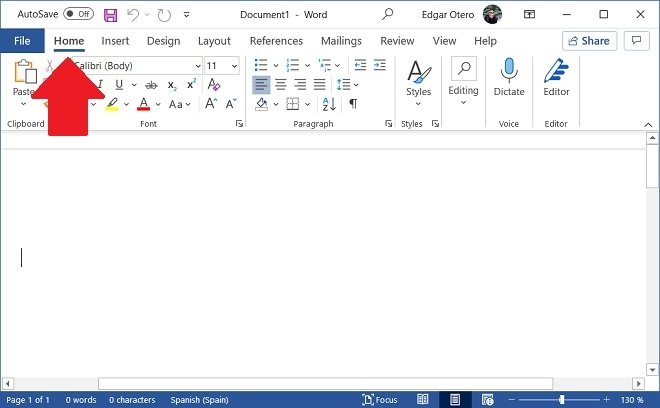 Sezione di inizio in Word
Sezione di inizio in Word
Guarda la sezione Paragraph.
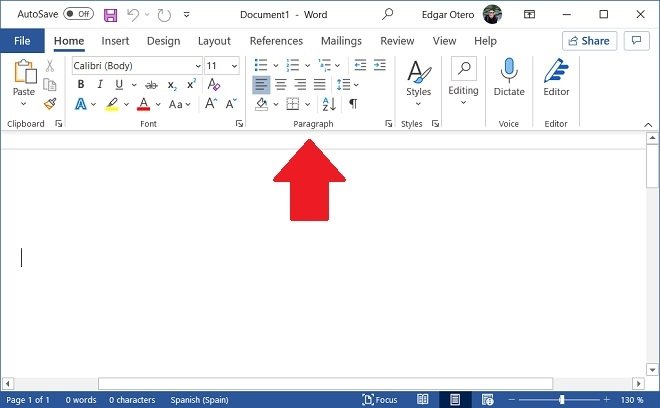 Sezione del paragrafo
Sezione del paragrafo
Trova l'icona dell'interlinea. Essa include due frecce che puntano in direzione opposta. Vengono visualizzate anche quattro linee orizzontali, che rappresentano la forma di un paragrafo. Quando fai clic su di essa, vedrai apparire un menu a comparsa dove è possibile selezionare alcune opzioni predefinite.
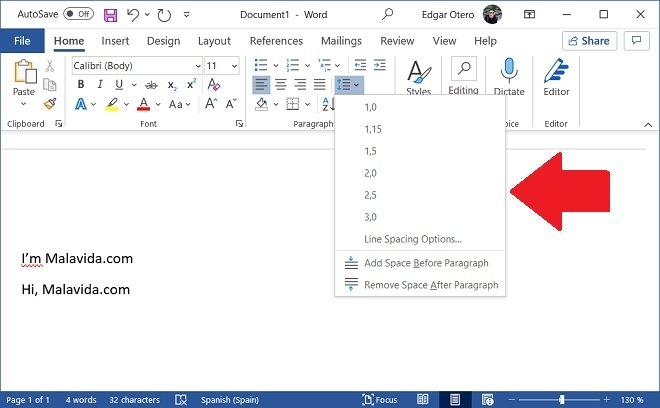 Modificare la spaziatura tra le linee
Modificare la spaziatura tra le linee
Man mano che aumenti l'interlinea, i paragrafi nei tuoi documenti si separeranno. Nell'immagine qui sotto, puoi vedere l'interlinea impostata a 3,0 punti.
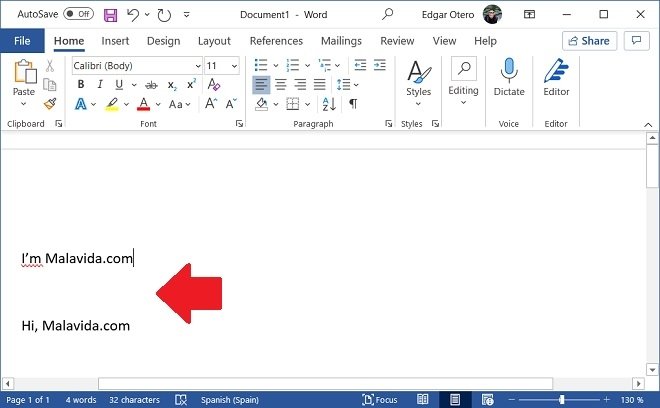 Effetti dell'interlinea
Effetti dell'interlinea
Se hai bisogno di alcune opzioni aggiuntive, fai di nuovo clic sullo stesso pulsante, ma questa volta fai clic su Line Spacing Options.
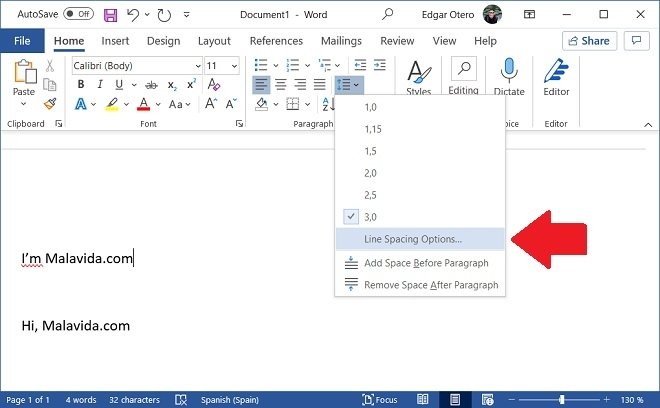 Altre opzioni di interlinea
Altre opzioni di interlinea
Nella nuova finestra che apparirà sullo schermo potrai modificare altri parametri relativi allo stile del paragrafo. Le opzioni relative all'interlinea sono raggruppate nel campo Spacing. L'area di anteprima, situata sotto l'enunciato Preview, è particolarmente interessante. Con essa potrai verificare che le modifiche apportate siano corrette, prima che vengano applicate al documento. Quando hai finito, fai clic su Ok per applicare le modifiche.
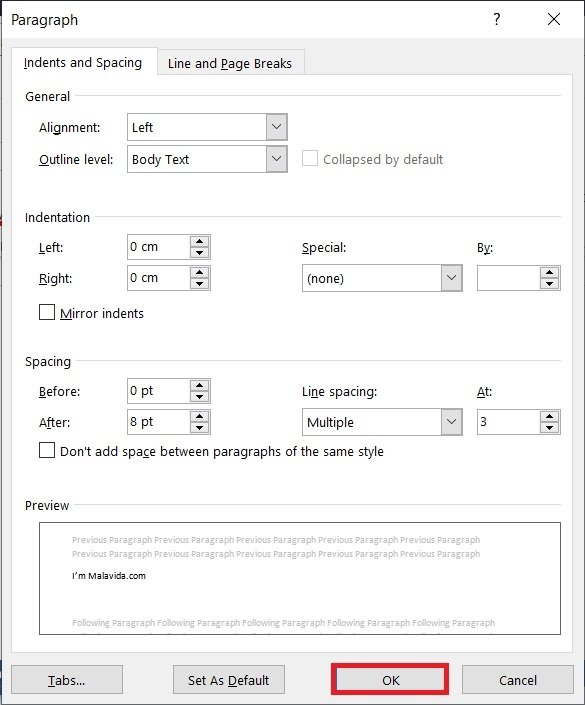 Finestra delle opzioni di interlinea
Finestra delle opzioni di interlinea
Tutte queste impostazioni si applicano solo al documento corrente. Quindi, non devi preoccuparti del resto dei tuoi file, poiché manterranno il loro aspetto originale. Inoltre, Microsoft Word non utilizzerà l'interlinea specificata nei nuovi documenti. Piuttosto, ogni file salva le proprie impostazioni di interlinea.